Как настроить вай фай на телефоне Андроид?
Настройка Wi-Fi на смартфоне Android

Настройка Wi-Fi модуля на смартфоне под управлением Android OS.
С каждым годом набирают популярность мобильные устройства для доступа в интернет. Наиболее используемыми являются планшеты и смартфоны. Множество моделей планшетов оснащены модулем GSM, что дает им возможность иметь доступ в интернет практически в любом месте. Но что делать, если технически не предусмотрена возможность установки сим-карты? Выход есть всегда.
Во многих кафе, гостиницах, аэропортах, а также просто дома установлены Wi- Fi точки доступа, но основной трудностью является правильная настройка Вашего устройства для подключения. В статье мы подробно расскажем как просто настроить Wi-Fi на смартфоне Android, как создать подключение на вашем устройстве к определённой сети Wi-Fi. Это может быть планшет, смартфон или даже часы
Существует несколько версий Android, мы рассмотрим на примере версии 4.2.2. Настройка на других версия происходит идентично.
Для начала убедимся, что в телефоне отключена функция «Автономный режим» (возможно в Вашем устройстве это функция будет называться «в самолёте» или «режим полёта», т.к. бывают случаи, когда они могут блокировать беспроводную сеть.
Для этого заходим в настройки своего устройства, иконка «меню» — «настройки». В нашей версии Android он находится в беспроводных сетях.
Выбираем пункт «Еще…» и переходим дальше в список настроек…
В меню мы видим пункт режим полёта, на котором отсутствует галочка подключения(как и должно быть), в некоторых версиях будет ползунок on/off
Теперь непосредственно переходим к настройкам самого Wi- Fi
Для этого заходим в меню «Программы», ищем иконку «Настройки», нажимаем на неё.
Сразу же в главном меню мы видим пункт Wi-Fi ( на более ранних версиях будет пункт «беспроводные сети», далее на пункте «Wi-Fi» поставить галочку и зайти в пункт «настройки Wi-Fi»)Передвигаем ползунок в положение «on» и нажимаем на Wi-Fi
Мы попали в меню выбора нашей точки доступа.
Выбираем название нашей сети (в данном случае это hpc) и нажимаем на него.
Выскакивает окошко ввода пароля. Если на маршрутизаторе настроен режим автоматического получения ip-адреса( в большинстве случаев), то просто вводим пароль и жмём подключить.
Если же необходимо прописать ip вручную ставим галочку на пункте «Дополнительно», и выбираем в меню «настройки ip» пункт «пользовательские»;
далее вводим свои настройки сети и нажимаем подключить.
Если всё сделано правильно вы увидите под названием своей сети «Подключено».
Если вы увидели эту надпись, то поздравляем, ваш первый опыт по настройке беспроводной сети и подключению Wi- Fi для Android завершился успешно.
remont-noutbuka.com
Как настроить Wi-Fi на телефоне Андроид
Устройства с Android стремительно набирают популярность. В наше время практически у каждого есть смартфон или планшет на Android. Однако, несмотря на такую популярность и распространение многие пользователи не знаю, как настроить WiFi на Андроиде.
Конечно, подключение к таким сетям происходит автоматически, и в подавляющем большинстве случаев ничего настраивать не требуется. Однако хоть и редко, но все же встречаются ситуации, когда для подключения к роутеру требуется ручного введения определенных параметров соединения.
Как подключить WiFi на Android: Видео
Как войти в настройки WiFi на Android
Прежде чем переходить к изменению конфигурации подключения следует разобрать, как установить вай-фай на Андроиде. Для этого вам нужно просто включить адаптер. Сделать это можно двумя способами:
- В выпадающем меню в панели инструментов.
- В параметрах устройства.
Первый вариант проще и быстрее. Для этого просто проведите пальцем от верхней части экрана к нижней. В появившемся меню в самом верху вы увидите панель инструментов. Найдите кнопку, которая обозначена соответствующим значком. Как правило, на всех Андроид устройствах эта кнопка является первой. При нажатии на нее модуль WiFi активируется.

После этого система автоматически начнет поиск доступных подключений и выдаст вам список. Ваша задача заключается в том, чтобы выбрать требуемую сеть по названию и подключиться к ней. Если она защищена паролем, то введите его и нажмите «Подключить». Это и есть процедура установка WiFi связи на Андроиде. Все происходит автоматически. Однако иногда встречаются случаи, когда необходимо ввести ручные настройки сети. К примеру, если подключение скрыто в параметрах роутера или отключена функция DHCP.
Читайте также
Как настроить WiFi на Android: Видео
Как открыть ручные настройки WiFi на Android
Итак, как вручную настроить вай-фай на телефоне с Андроид? Для того сначала следует включить модуль беспроводной связи. Однако способ, указанный выше, нам не подойдет. Поэтому необходимо войти в меню и найти ярлык «Настройки», который имеет вид шестеренки.

Откройте его. Дальнейшие действия могу отличаться в зависимости от версии Андроид. На более новых моделях самым первым пунктом будет WiFi. Здесь же его можно активировать или войти в его настройки. Так как нас интересует последнее, то входим в параметры.

На более старых версиях ОС сначала войдите в «Беспроводные сети», после чего выберите «Настройка WiFi». Для активации адаптера установите галочку в соответствующей строке.

После включения модуля система выполнит поиск доступных подключений и предложит вам список найденных точек доступа. Если вы хотите подключиться к скрытой сети, то перейдите в самый конец списка и нажмите кнопку «Добавить сеть».

Первым делом нам требуется указать название точки доступа (или название сети). После этого нужно указать тип безопасности. При этом помните, что он должен совпадать с тем, который указан в параметрах маршрутизатора. После этого просто сохраните настройки. Если же на роутере отключена функция DHCP, то при добавлении нового подключения поставьте галочку в строке «Показать дополнительные параметры».


Здесь вы сможете вручную указать прокси-сервер, IP-адрес и другие данные. Для того чтобы вручную указать IP адрес, DNS сервер и основной шлюз в строке «Параметры IP» установите значение «Статический». Заполните появившиеся строки в соответствии с параметрами точки доступа и сохраните изменения. Как видите, ручная настройка WiFi на устройствах на Андроиде – это несложная задача. Главное, чтобы все данные совпадали с конфигурацией роутера.
Читайте также

На некоторых смартфонах чтобы открыть ручное управление в настройках WiFi следует нажать кнопку «Меню». В появившемся окне выберите пункт «Дополнительно». После этого откроется ручная настройка беспроводного соединения.
Почему Android не подключается к Wi-Fi: Видео
Как настроить Wi-Fi на Android
Настройка точки доступа Wi-Fi на Android
Что делать если Wi-Fi подключен но Интернет не работает на Android
Как подключить Wi-Fi на планшете
bezprovodoff.com
Как настроить Wi-Fi на Андроиде
Как настроить WiFi на Android – это важный вопрос, который поможет вам легко и быстро создавать новые подключения к беспроводным сетям. Стоит отметить, что, как правило, подключение происходит автоматически. Другими словами, вам необходимо просто включить WiFi модуль и указать пароль (если требуется).
Но, иногда встречаются случаи, когда нужно ввести определенные настройки вручную. К сожалению, несмотря на то что смартфоны и планшеты на Андроиде уже достаточно давно пользуются широким распространением, многие все же не знают, как настроить WiFi соединение вручную.
Как подключить к WiFi на Android
Прежде чем переходить к вопросу, как настроить WiFi на Андроиде вручную, стоит рассмотреть, как подключиться к беспроводной сети. Сделать это можно двумя способами:
- Через системный трей.
- В параметрах подключения.
Первый вариант наиболее простой. Вам следует просто провести пальцем от верхней части экрана к нижней. После этого появится выпадающее меню (системный трей), в котором на панели инструментов будут располагаться кнопки для включения различных функций.
Читайте также


Одна из этих кнопок отвечает за включение WiFi модуля. Нажмите ее. После этого система автоматически начнет поиск доступных подключений и предложит вам список.
Как включить WiFi на планшете Android: Видео
Вам остается только выбрать название вашего роутера и подключиться к нему. Если установлена защита паролем безопасности, то введите его. Как правило, после этого вы подключитесь к сети.
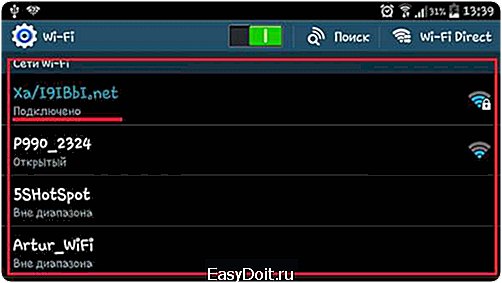
Однако в некоторых случаях этого недостаточно. К примеру, если в параметрах роутера сеть скрыта, то вам вручную нужно ввести ее название. Кроме этого, иногда просто необходимо указать IP-адрес и другие данные для подключения вручную. Итак, как настроить WiFi на Андроиде вручную.
Ручная настройка беспроводного подключения на Android
Главным образом ручная настройка может потребоваться в том случае, если в параметрах точки доступа отключен DHCP сервер. В таком случае автоматическое получение IP адреса WiFi сети для устройства на Android просто невозможно. Это означает, что данные для подключения нужно ввести самостоятельно.
Для этого вам следует включить беспроводной адаптер через конфигурацию устройства, так как первый вариант здесь не подойдет. Для этого войдите в меню при помощи соответствующей кнопки на панели инструментов (полоса в нижней части рабочего стола). После этого найдите ярлык «Настройки». Как правило, он имеет вид шестеренки. Нажмите на него, и вы попадете в параметры системы.


Далее, нас интересует пункт «WiFi». Если у вас более старая версия Android, то войдите в пункт «Беспроводные сети» и дальше «Настройка WiFi». Здесь нужно включить WiFi, установив галочку или перетащив бегунок в положение «Вкл» в соответствующей строке.

После этого система начнет поиск доступных сетей. Если ваш роутер работает в скрытом режиме, то в самом низу списка вы увидите пункт «Добавить сеть». Нажимаете на него.
Читайте также
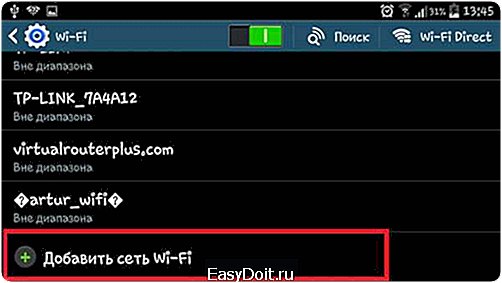
В появившемся окне в первую очередь необходимо указать название точки доступа и выбрать тип шифрования данных. Если в ее параметрах отключен DHCP сервер, то немного ниже установите галочку в строке «Показать дополнительные параметры». В результате появятся несколько дополнительных пунктов. Для того чтобы появилась возможность ручной настройки WiFi подключения на Андроид следует выбрать «Статический» в разделе «Параметры IP».


Это означает, что для подключения будут использоваться данные, которые вы введете. Ниже появиться еще несколько строк, которые вам придется заполнить. Помните, что вводимые данные должны соответствовать параметрам роутера. Посмотреть их можно в параметрах маршрутизатора. После заполнения всех пунктов нажмите «Подключиться» и, если все сделано правильно, вы установите соединение.

Помимо этого, можно изменить конфигурацию уже существующей сети. Для этого найдите ее в списке. Нажмите и удерживайте пальцем на ней до тех пор, пока не появится дополнительное меню. В нем выберите «Изменить конфигурацию…». После этого, выполните указанные выше действия.
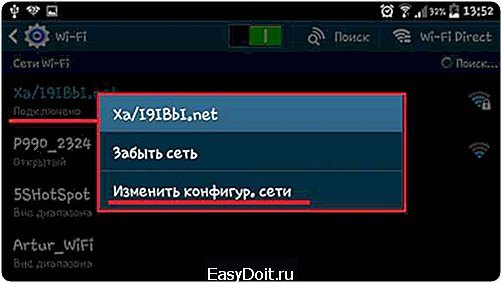
Теперь вы знаете, как настроить беспроводное соединение WiFi на мобильных устройствах с ОС Андроид. Конечно, в большинстве случаев это не требуется. Но, все же следует это знать, так как встречаются различные ошибки и проблемы, решить которые можно только в том случае, если вы имеете определенные знания.
Как настроить Wi-Fi на Android: Видео
Как настроить Wi-Fi на Android
Как настроить Wi-Fi на планшете
Настройка точки доступа Wi-Fi на Android
Как подключить Wi-Fi на планшете
bezprovodoff.com
Простейший способ как подключить вай фай на телефоне
ВАЖНО! Перед тем, как настроить телефон, сначала проверьте, находитесь ли в зоне действия того или иного беспроводного Вай-фай соединения. Можно воспользоваться домашним Вай-фай, а можно подключить Iphone к бесплатным сетям, например, в кафе или торговых центрах.
Итак, начинаем:
- Заходим на домашний экран и переходим в меню «Настройки».
- Ищем строку «Wi-Fi» и включаем опцию.
- Затем автоматически будет запущен поиск доступных Вай-фай.
- Выбираем название и подключаемся.
Данный способ подойдет для подключения к незащищенным роутерам, например, в общественных местах.
Если вы подключаетесь к защищенному Вай-фай, то последовательность будет несколько другая:
- Открываем меню «Настройки».
- Ищем строку «Wi-Fi» и включаем опцию.
- После автоматического поиска Вай-фай выбираем нужную точку доступа.
- Вводим пароль и жмем «Подключить».
Если таким образом не удается подключить телефон к Вай-фай, значит, вы вводите неверный пароль. Для того, чтобы узнать верный, обратитесь к администратору Вай фай.
НЕ ЗАБУДЬТЕ! Чтобы подключить телефон к защищенному Вай-фай необходимо знать пароль, рядом с такими соединениями отображается значок «замок».
Также бывают ситуации, когда нужно подключить телефон к скрытой точке доступа, которая не отображается в общем списке. Чтобы подключить смартфон, нужно знать точное название Wi-Fi:
- Открываем меню «Настройки».
- Ищем строку «Wi-Fi» и включаем опцию.
- Нажимаем «Другая» и вводим точное название.
- Жмем «Безопасность».
- После этого нужно выбрать тип защиты, как это показано на иллюстрации ниже.
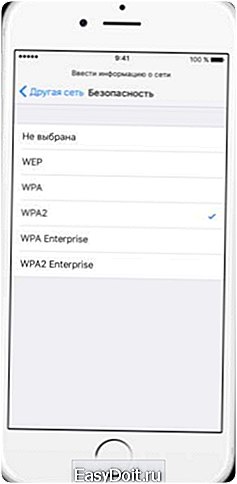
- Возвращаемся в пункт «Другая сеть» и вводим пароль.
- Нажимаем «Подключить».
Самые распространенные проблемы, при попытке подключить телефон на IOS к Wi-Fi
Очень часто бывает так, что вроде бы сделали правильно и следовали инструкции, но тем не мене не получается подключить телефона с операционной системой IOS к Wi-Fi. Не стоит отчаиваться, и думать, что поговорка «Техника в руках обезьяны- кусок железо» про вас. Скорее всего, дело не в каком-то техническом сбое.
Если не удается подключить телефон к Вай-фай, сделайте следующее:
- Проверьте подключение маршрутизатора. А также убедитесь, что вы в зоне действия.
- Проверьте, что на вашем смартфоне включена опция Вай-Фай. Зайдите в «Настройки», далее в «Wi-Fi». Если напротив желаемого имени стоит синяя галочка, это значит, что подключение в телефоне выполнено и неполадки наблюдаются в роутере.
- Если вы хотите подключить телефон к Wi-Fi дома, то проверьте, правильно ли подсоеденены кабели и корректно ли настроен роутер.
- Перезагрузите телефон, работающий на IOS, и заново настройте его.
- Перезагрузите роутер и также заново настройте его.
Если ничего не помогает, попробуйте сделать следующее:
- Если вы пытаетесь подключить смартфон в общественном месте, обратитесь к работнику заведения и попросите его настроить Вай-Фай.
- Проверьте подключение на других устройствах, например, на ноутбуке, или спросите у остальных, работает ли интернет у них. Если на других устройствах также нет подключения, значит проблемы с интернет-провайдером. Обратитесь в компанию, поставщику интернета.
- Попробуйте выполнить подключение в другом месте или к другому Вай-Фай. Если попытки безуспешны, обратить в сервисный центр для проверки вашего Iphone.
- Обновите версию прошивки роутера и проверьте, чтобы ваш смартфон был в перечне поддерживаемых устройств.
Как подключить Android к Вай Фай
Многие считают, что настроить Iphone действительно занятие не из простых. С данным утверждением мало кто будет спорить. Но вот насчет Android многие считают, что это легкие в использовании смартфоны, с которыми разберется даже ребенок. Однако по факту при попытке настроить Wi-Fi здесь могут возникнуть некоторые сложности.
Вообще, популярность Android растет с каждым днем. Наверное, уже нет человека, которой бы не имел в арсенале домашней техники смартфона или планшета с операционной системой Android. Даже самые маленькие детки сегодня активно используют эти гаджеты вместо привычных игрушек, кукол, машинок и т.д. Но при этом мало кто знает, как правильно настроить Wi-Fi.
Стоит один раз подключить смартфон и в дальнейшем смартфон будет самостоятельно осуществляет подключение к Wi-Fi. Но не редко можно наблюдать ситуации, когда необходимо настроить Android вручную.
Для наглядной иллюстрации будем использовать смартфон LG G4 с версией операционной системы Android 5.1. Однако модель не имеет значения, смартфоны андроид практически одинаковые .
Перед тем как начать настраивать Android нужно установить Wi-Fi, включив адаптер. Включение адаптера производится двумя способами:
- Через панель инструментов.
- Через параметры устройства.
Первый метод отличается большим удобством: проводим пальцем по экрану ( сверху вниз) и видим панель инструментов, как на рисунке:

Ищем кнопку Wi-Fi с соответствующим значком. Нажимаем на нее и, таким образом активируем модель Вай- Фай.
После этого запускается поиск системой доступных беспроводных сетей и на экране появляется вот такой список:

Выбираем нужную и подключаемся. Если она защищена паролем, вводим комбинацию знаков и нажимаем «Подключить». Весь процесс автоматизирован и не займет много времени.
Другой вопрос, если в параметрах роутера скрыто подключение или функция DHCP отключена. Тогда нужно настроить Android вручную.
Как настроить Вай Фай на Android вручную, если скрыто подключение к роутеру
Как и в первом методе, сначала нам нужно включить адаптер. Но перечисленные выше методы для этого нам не подходят. Меняем стратегию: сначала заходим в «Настройки». А вот затем уже действуем в зависимости от версии телефона. Находим пункт «Wi- Fi» и открываем его меню. Включаем адаптер. Если у вас более ранняя модель, то найдите пункт «Беспроводные сети» и выберите «Настройка Вай-Фай». Переводим адаптер во включенное положение.
Далее переходим к ручному поиску доступных подключений: вам будет предложен перечень точек доступа, которые были найдены автоматически. Если осуществляется подключение к скрытой сети, нажмите «Добавить Wi-Fi»:
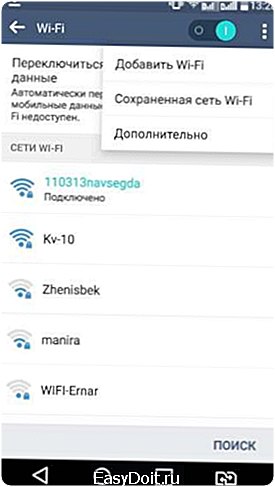
Вводим точное наименование скрытой точки доступа (SSID) и переходим к безопасности, как на иллюстрации ниже:
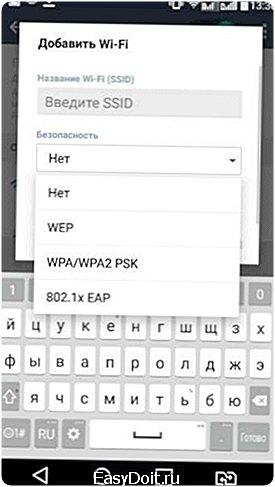
После этого сохраняем изменения.
ВАЖНО! Введенное название должно совпадать с названием, которое указано в маршрутизаторе.
Как настроить Wi- Fi на Android вручную , если функция DHCP отключена
Для того, чтобы добавить новое подключение роутера, у которого отключена функция DHCP, в строке «Подключить дополнительные параметры» ставим галочку. Далее появится возможность самостоятельно ввести IP-адрес, прокси –сервер и прочие сведения. Чтобы ввести IP-адрес и другие данные, выберите значение «Статический» в пункте «Параметры IP». Заполняем появившиеся строчки данными о роутере и начать «Сохранить» или «Ок».
Как вы видите, особых профессиональных знаний и навыков не требуется, процесс прост и понятен. Если следовать представленной инструкции и делать все правильно, вам удастся настроить Android или Iphone в считанные минуты. Надеемся, данная статья помогла вам.
Видео: Как подключить вай фай к телефону и что делать если он не подключается
winetwork.ru
